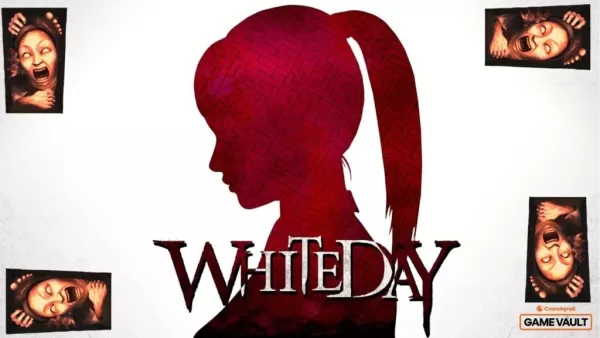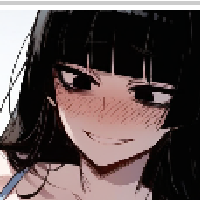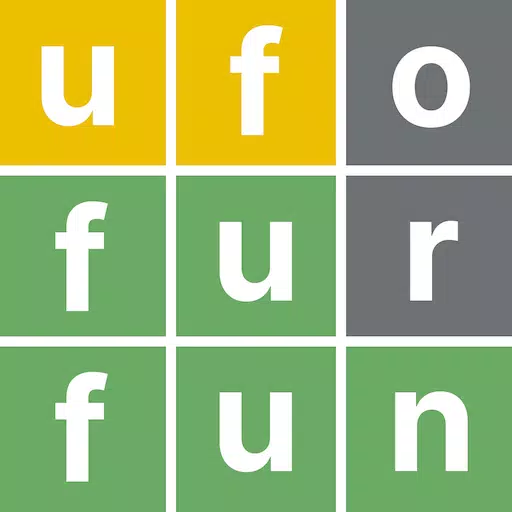Grand Theft Auto 5 & Online : 진행 상황 저장을위한 포괄적 인 가이드
Grand Theft Auto 5 (GTA 5) 및 GTA Online은 Autosave 기능을 사용하여 정기적으로 진행 상황을 기록합니다. 그러나 Autosaves의 정확한 타이밍이 항상 명확하지는 않습니다. 잠재적 인 데이터 손실을 방지하기 위해이 안내서는 GTA 5 스토리 모드의 수동 저장 방법과 GTA 온라인에서 자동 소비를 트리거하는 기술을 자세히 설명합니다. 바닥 오른쪽 코너의 회전하는 주황색 원은 성공적인 저장을 확인합니다.
GTA 5 스토리 모드 : 게임 저장
메소드 1 : 금고를 사용합니다
Safehouse (지도의 백악관 아이콘으로 표시)에서 침대에서 자면서 수동 저장은 쉽게 달성 할 수 있습니다.
- 키보드 : 침대에서 "e"를 누릅니다.
- 컨트롤러 : D-PAD의 오른쪽 방향 버튼을 누릅니다.
이 액션은 게임 저장 메뉴를 열어줍니다.
방법 2 : 휴대 전화를 사용하십시오
더 빨리 저장하려면 게임 내 휴대 전화를 사용하십시오.
- 휴대 전화에 액세스하십시오 (키보드 : Up Arrow; 컨트롤러 : D-PAD에서 UP).
- 클라우드 아이콘을 선택하여 게임 저장 메뉴에 액세스하십시오.
- 저장을 확인하십시오.
GTA 온라인 : AutoSaves를 강제합니다
GTA 5 스토리 모드와 달리 GTA 온라인에는 전용 설명서 저장 메뉴가 없습니다. 그러나 이러한 방법은 Autosaves를 확실하게 트리거합니다.
방법 1 : 복장/액세서리 변경
의상이나 단일 액세서리를 변경하면 자동 저장. Orange Circle 확인을주의하십시오.
- 상호 작용 메뉴를 엽니 다 (키보드 : "M"; 컨트롤러 : 터치 패드).
- "외관"을 선택한 다음 "액세서리"를 선택하십시오. 액세서리를 변경하거나 전체 복장을 교체하십시오.
- 상호 작용 메뉴를 종료하십시오. 오렌지 원이 나타나지 않으면 반복하십시오.
메소드 2 : 스왑 문자 메뉴 액세스
캐릭터를 전환하지 않아도 스왑 문자 메뉴로 탐색하면 자동 저장을 트리거합니다.
- 일시 정지 메뉴를 엽니 다 (키보드 : "esc"; 컨트롤러 : "시작").
- "온라인"탭으로 이동하십시오.
- "스왑 문자"를 선택하십시오.

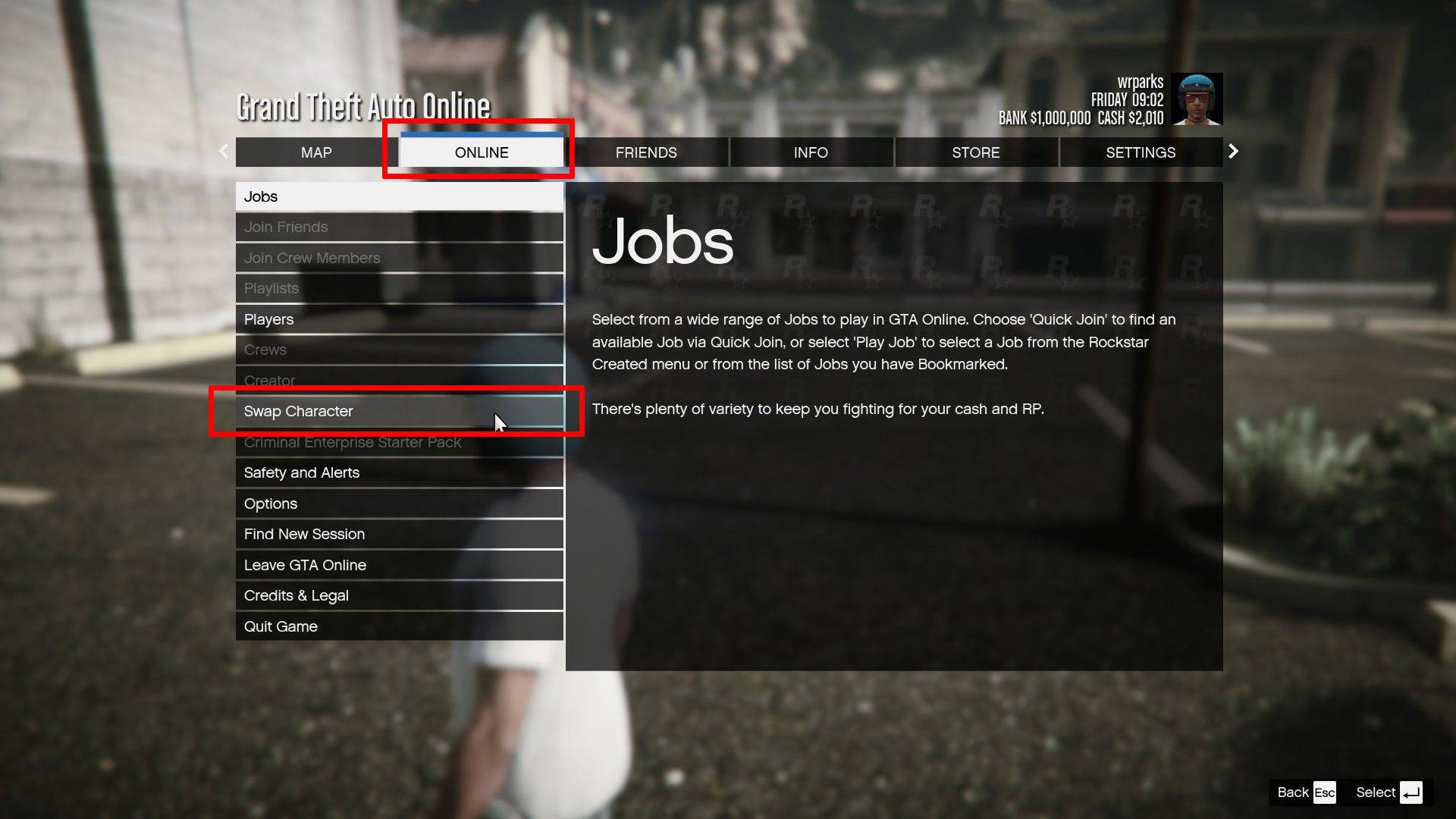
이러한 방법을 정기적으로 활용하여 GTA 5와 GTA Online에서 진행 상황을 보호해야합니다.